JavaScript - DOM 애니메이션
안녕하세요, 미래의 웹 개발자 여러분! 오늘 우리는 JavaScript DOM 애니메이션의 세계로 흥미로운 여정을 떠납니다. 여러분의 친구邻里 컴퓨터 과학 교사로서, 이 fascineting 주제를 안내해드리는 것을 기쁜 마음으로 생각합니다. 믿으세요, 이 수업이 끝나면 여러분은 웹 페이지를 움직이게 만들 수 있을 것입니다!
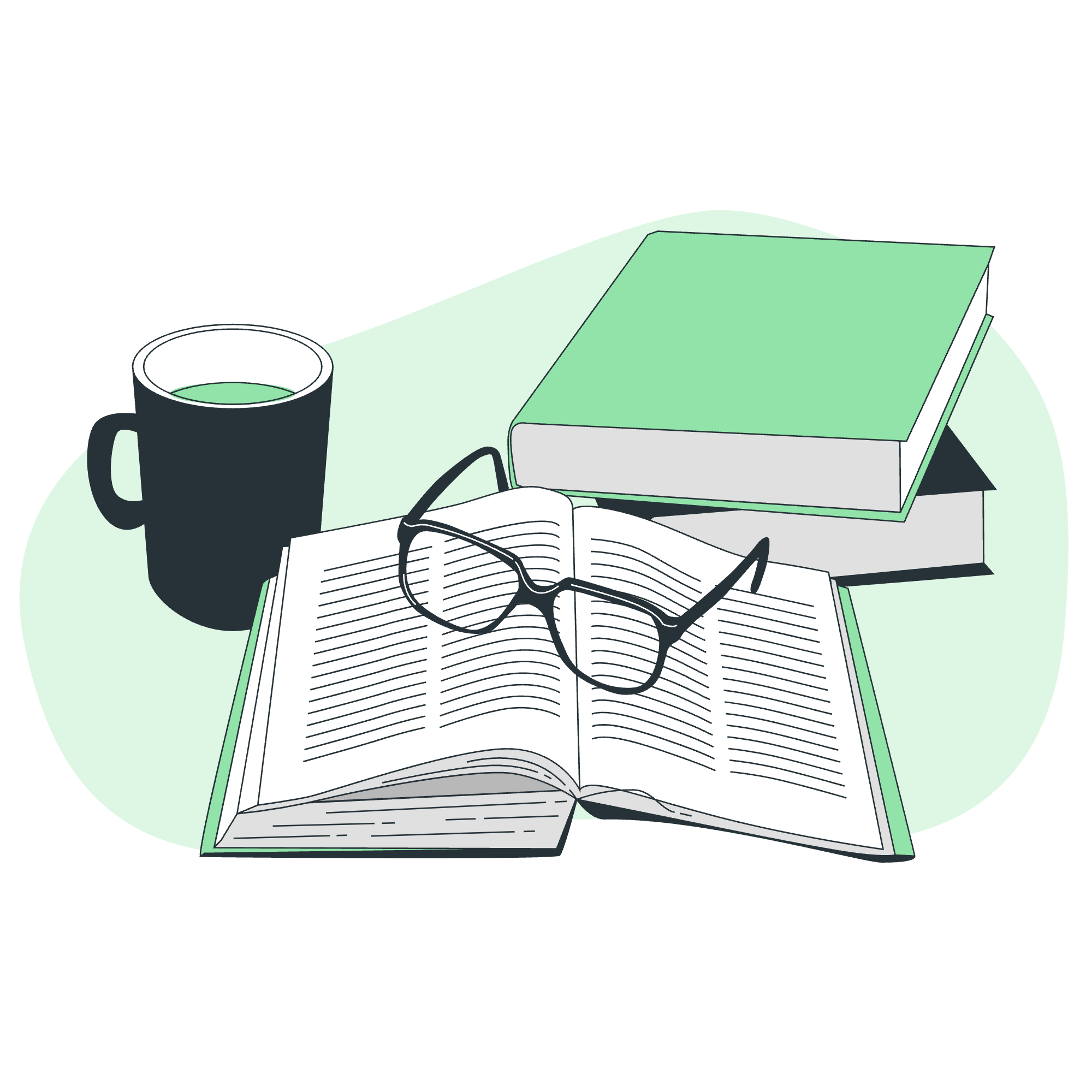
JavaScript로 DOM 요소 애니메이션
애니메이션의 구체적인 내용에 들어가기 전에, DOM에 대해 간단히 돌아보겠습니다. DOM은 Document Object Model의 약자로, HTML 문서에 대한 프로그래밍 인터페이스입니다. 문서의 구조를 트리 형태로 나타내어, JavaScript를 사용하여 웹 페이지의 내용과 구조를 조작할 수 있습니다.
이제 DOM 요소를 애니메이션하는 것에 대해 이야기하겠습니다. 시간이 지남에 따라 그들의 속성을 변경하여 움직임이나 변환의 Illusion을 만드는 것입니다. 이는 코드로 만드는 플립북 애니메이션과 같습니다!
간단한 예제를 시작해보겠습니다:
<div id="myBox" style="width: 100px; height: 100px; background-color: red; position: absolute;"></div>
<script>
let box = document.getElementById('myBox');
let position = 0;
function moveBox() {
position += 1;
box.style.left = position + 'px';
}
setInterval(moveBox, 10);
</script>이 예제에서 우리는 빨간색 박스를 화면을 가로질러 이동시키고 있습니다. 이를 구분해보겠습니다:
- 우리는 초기 스타일을 가진
<div>요소를 만듭니다. -
document.getElementById('myBox')를 사용하여 우리의 박스에 대한 참조를 얻습니다. -
moveBox()함수를 정의하여position을 증가시키고 박스의left스타일 속성을 업데이트합니다. -
setInterval()를 사용하여 매 10밀리초마다moveBox()를 호출하여 부드러운 애니메이션을 만듭니다.
setInterval() 메서드를 사용한 DOM 요소 애니메이션
setInterval() 메서드는 JavaScript에서 애니메이션을 만드는 한 방법입니다. 이 메서드는 지정된 간격으로 반복적으로 함수를 호출합니다. 더 복잡한 예제를 보겠습니다:
<div id="bouncer" style="width: 50px; height: 50px; background-color: blue; border-radius: 25px; position: absolute;"></div>
<script>
let bouncer = document.getElementById('bouncer');
let x = 0;
let y = 0;
let dx = 2;
let dy = 2;
function animate() {
x += dx;
y += dy;
if (x > window.innerWidth - 50 || x < 0) dx = -dx;
if (y > window.innerHeight - 50 || y < 0) dy = -dy;
bouncer.style.left = x + 'px';
bouncer.style.top = y + 'px';
}
setInterval(animate, 10);
</script>이 스크립트는 튕김 효과를 만듭니다:
- 우리는 초기 위치(
x,y)와 속도(dx,dy)를 설정합니다. -
animate()함수에서 우리는 위치를 속도에 따라 업데이트합니다. - 우리는 볼이 창의 가장자리에 부딪히면 방향을 반전시킵니다.
- 우리는 볼의 위치를 화면에 업데이트합니다.
-
setInterval()는 매 10ms마다animate()를 호출하여 부드러운 움직임을 만듭니다.
requestAnimationFrame() 메서드를 사용한 DOM 요소 애니메이션
setInterval()는 잘 작동하지만, 최신 브라우저는 더 효율적인 방법을 제공합니다: requestAnimationFrame(). 이 메서드는 브라우저에게 애니메이션을 수행하고 싶다고 알리고, 다음 그리기 전에 지정된 함수를 호출하도록 요청합니다.
우리는 튕김 볼을 requestAnimationFrame()를 사용하여 다시 작성해보겠습니다:
<div id="bouncer" style="width: 50px; height: 50px; background-color: green; border-radius: 25px; position: absolute;"></div>
<script>
let bouncer = document.getElementById('bouncer');
let x = 0;
let y = 0;
let dx = 2;
let dy = 2;
function animate() {
x += dx;
y += dy;
if (x > window.innerWidth - 50 || x < 0) dx = -dx;
if (y > window.innerHeight - 50 || y < 0) dy = -dy;
bouncer.style.left = x + 'px';
bouncer.style.top = y + 'px';
requestAnimationFrame(animate);
}
requestAnimationFrame(animate);
</script>이 예제에서 주요 차이는 setInterval() 대신 requestAnimationFrame(animate)를 animate() 함수의 끝에서 호출하는 것입니다. 이로 인해 브라우저가 각 그리기 전에 animate()를 호출하여 루프를 만듭니다.
CSS 속성을 변경하여 DOM 요소 애니메이션
지금까지 우리는 JavaScript를 사용하여 CSS 속성을 직접 변경했습니다. 그러나 최신 웹 개발에서는 CSS 트랜지션과 애니메이션을 더 부드러운 성능을 위해 많이 사용합니다. JavaScript를 사용하여 CSS 애니메이션을 트리거하는 방법을 보겠습니다:
<style>
.box {
width: 100px;
height: 100px;
background-color: purple;
position: absolute;
transition: all 0.5s ease;
}
</style>
<div id="myBox" class="box"></div>
<script>
let box = document.getElementById('myBox');
let position = 0;
function moveBox() {
position += 50;
box.style.transform = `translateX(${position}px)`;
if (position < 200) {
requestAnimationFrame(moveBox);
}
}
box.addEventListener('click', function() {
position = 0;
requestAnimationFrame(moveBox);
});
</script>이 예제에서:
- 우리는 CSS 클래스에 트랜지션 속성을 정의합니다.
- JavaScript 함수는
transform속성을 변경합니다. - 우리는
requestAnimationFrame()를 사용하여 부드러운 애니메이션을 만듭니다. - 박스를 클릭할 때 애니메이션이 시작됩니다.
이 방법은 브라우저가 CSS 트랜지션을 최적화할 수 있어 보다 부드러운 애니메이션을 제공합니다.
다음은 우리가 논의한 방법을 요약한 표입니다:
| 방법 | 장점 | 단점 |
|---|---|---|
setInterval() |
이해하기 쉽고 구현하기 쉬움 | 덜 효율적일 수 있고, 끊김 현상을 유발할 수 있음 |
requestAnimationFrame() |
더 효율적이고, 브라우저의 새로고침률과 동기화됨 | 구현이 약간 복잡함 |
| CSS 트랜지션 | 매우 부드럽고, 하드웨어 가속 가능 | 애니메이션 단계에 대한 제어가 제한적 |
기억하세요, 애니메이션은 사용자 경험을 크게 향상시킬 수 있지만, 절제 있게 사용해야 합니다. 너무 많은 애니메이션은 사용자를 방해하거나 심지어 운동 질환을 유발할 수 있습니다.
이것으로 JavaScript DOM 애니메이션에 대한 우리의 여정이 끝납니다! 이 수업을 즐기셨기를 바랍니다. 계속 연습하고, 계속 애니메이션을 만들고, 가장 중요한 것은 코드에 대한 즐거움을 유지하세요!
Credits: Image by storyset
